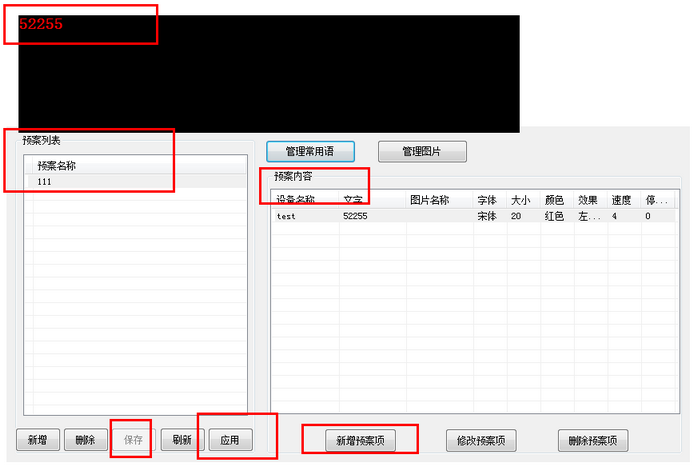led子系统概述
本节内容主要包括:
更多LED服务的详细介绍可参见LED配置 。
❖添加一个名为led1服务,参考LED配置服务中的添加服务模块。
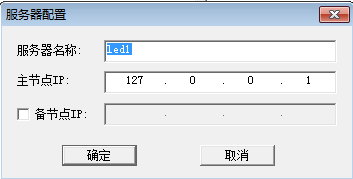
❖配置类型,并且给指定类型配置特效。
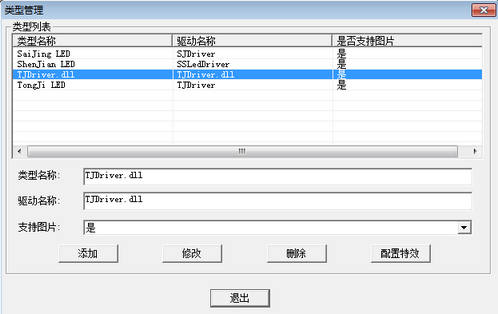
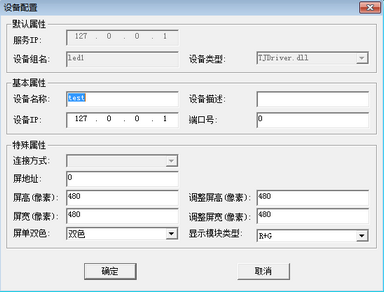
❖配置好类型之后,再添加一个设备,并且配置设备。
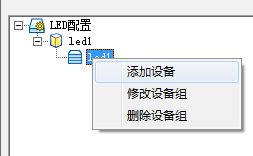
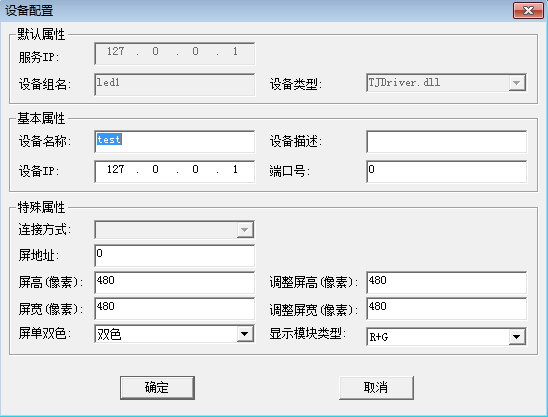
❖配置好设备之后,就可以在组态页面上配置led了。
❖新建一个组态画面,在组态画面上,选取一个led Display的ActiveX控件,控件打开路径:“绘图-插入ActiveX”。
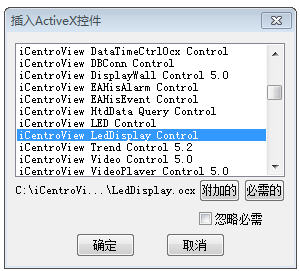
❖在页面上绘制这个led控件,并且右单击,打开“特殊属性”窗口,填写“设备名称”,“这个设备名称”是在上一步配置led service时配置的。
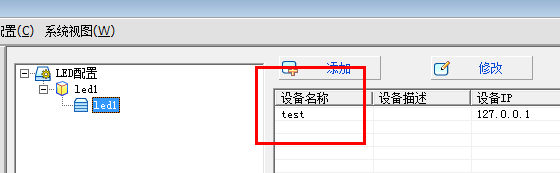
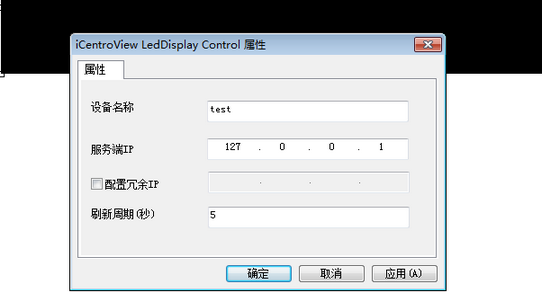
❖配置好特殊属性后,打开脚本编辑器,编写脚本,在这里,要注意led display这个对象的名称和脚本中的名称要一致,脚本如下:
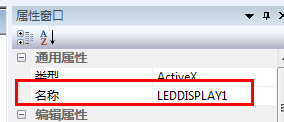
Sub page_OnLoad()
LEDDISPLAY1.StartRunMode
End Sub
Sub page_OnUnLoad()
LEDDISPLAY1.StopRunMode
End Sub
❖在icv的安装目录下的excutable目录中,放入对应led类型的dll,然后运行这个页面,当页面运行起来时,双击led Display,会弹出控制窗口,此时,可以根据需要来调整led的显示。如图:
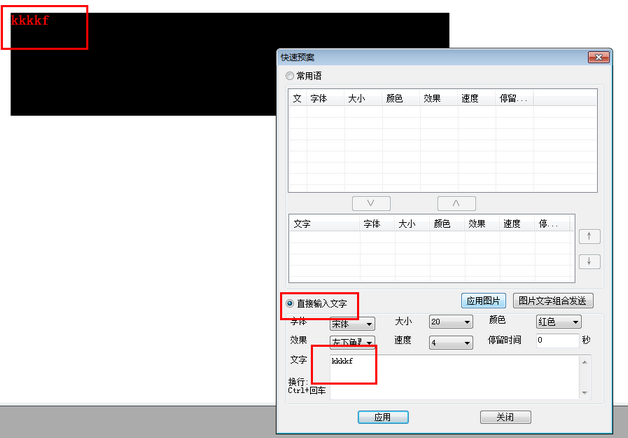
❖在组态画面上,选取一个led control的ActiveX控件,控件打开路径:“绘图-插入ActiveX”。
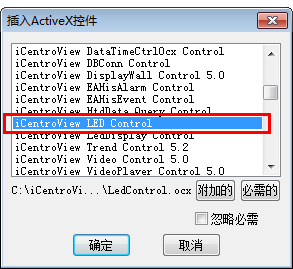
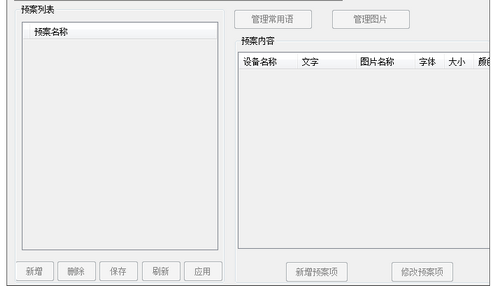
❖编写脚本,使之运行,这个control放置在跟led同一个页面上,因此,脚本跟上面的led display控件用的是同一个页面,直接添加即可。
Sub page_OnLoad()
LEDDISPLAY1.StartRunMode
LEDCONTROL2.StartRunMode
End Sub
Sub page_OnUnLoad()
LEDDISPLAY1.StopRunMode
End Sub
❖运行这个画面,led Control就可以直接使用了,按照“新增预案-新增预案项-保存-应用”的顺序,即可将预先配置好的预案,显示在led display上。